Windows 10 Ekran Görüntüsü Nasıl Alınır?
Windows 10 kullanıcıları olarak, çoğu zaman ekran görüntüsü almanın gerekliliğini hissederiz. Bir web sayfasındaki önemli bilgileri kaydetmek, bir hata mesajını paylaşmak veya sadece bir oyun anında bir anı ölümsüzleştirmek için ekran görüntüsü alma ihtiyacı doğabilir. Neyse ki, Windows 10, bu işlemi oldukça kolaylaştırdı. İşte Windows 10'da ekran görüntüsü nasıl alınır, adım adım bir rehber:
[1] Windows 10'un Entegre Ekran Görüntüsü Aracını Kullanarak
Windows 10'un entegre ekran görüntüsü aracı, basit ve hızlı bir şekilde ekranınızdaki herhangi bir şeyi yakalamanıza olanak tanır. Ekranın tamamını, bir pencereyi veya belirli bir alanı seçerek ekran görüntüsü alabilirsiniz. İşte adım adım nasıl yapılacağı:
[2] İlk olarak, ekranınızda yakalamak istediğiniz içeriği açın. Örneğin, bir web tarayıcısında bir web sayfası veya bir belge olabilir.
[3] Ekran görüntüsünü almak istediğiniz içeriğe geldiğinizde, klavyenizdeki "Print Screen" (PrtScn) tuşuna basın. Bu tuş, tüm ekranı yakalar.
[4] Eğer sadece bir pencereyi yakalamak istiyorsanız, o pencereye odaklanın ve "Alt + Print Screen" tuşlarına basın. Bu, yalnızca o pencereyi yakalar.
[5] Yakalanan ekran görüntüsü, genellikle Kullanıcılar -> Kullanıcı Adı -> Resimler -> Ekran Görüntüleri klasöründe "Ekran Görüntüsü" adı altında kaydedilir.
[6] Windows 10'da Ekran Görüntüsü Alma için Üçüncü Taraf Uygulamaları
Windows 10'un entegre aracı haricinde, üçüncü taraf uygulamalar da ekran görüntüsü alma işlevselliğini sunar. Bu uygulamalar genellikle daha gelişmiş özelliklere sahiptir ve kullanıcıların tercihlerine göre özelleştirilebilir. İşte birkaç popüler seçenek:
[7] 1. Snipping Tool (Kırpma Aracı): Windows 10 ile birlikte gelen Snipping Tool, belirli bir alanı seçerek ekran görüntüsü almanıza olanak tanır. Ekranın belirli bir kısmını kırpabilir veya serbest biçimli bir seçim yapabilirsiniz.
[8] 2. Snip & Sketch: Windows 10'un daha yeni sürümlerinde bulunan Snip & Sketch uygulaması, Snipping Tool'a benzer bir deneyim sunar ancak daha gelişmiş çizim ve düzenleme araçlarına sahiptir.
[9] 3. Greenshot: Ücretsiz bir üçüncü taraf uygulaması olan Greenshot, ekran görüntüsü alma sürecini basitleştirir ve çeşitli düzenleme seçenekleri sunar.
[10] Bu üçüncü taraf uygulamaları, kullanıcıların ihtiyaçlarına ve tercihlerine göre farklı özellikler sunar. Bazıları sadece basit ekran görüntüsü alma işlevselliği sunarken, diğerleri daha gelişmiş düzenleme araçlarıyla birlikte gelir.
Sonuç
Windows 10 kullanıcıları için ekran görüntüsü alma işlemi oldukça basit ve kullanıcı dostudur. Windows'un entegre aracını kullanarak veya üçüncü taraf uygulamaları yükleyerek, istediğiniz içeriği kolayca yakalayabilir ve paylaşabilirsiniz. Her iki seçenek de kullanıcıların ihtiyaçlarına ve tercihlerine göre farklı avantajlar sunar.
Windows 10 kullanıcıları olarak, çoğu zaman ekran görüntüsü almanın gerekliliğini hissederiz. Bir web sayfasındaki önemli bilgileri kaydetmek, bir hata mesajını paylaşmak veya sadece bir oyun anında bir anı ölümsüzleştirmek için ekran görüntüsü alma ihtiyacı doğabilir. Neyse ki, Windows 10, bu işlemi oldukça kolaylaştırdı. İşte Windows 10'da ekran görüntüsü nasıl alınır, adım adım bir rehber:
[1] Windows 10'un Entegre Ekran Görüntüsü Aracını Kullanarak
Windows 10'un entegre ekran görüntüsü aracı, basit ve hızlı bir şekilde ekranınızdaki herhangi bir şeyi yakalamanıza olanak tanır. Ekranın tamamını, bir pencereyi veya belirli bir alanı seçerek ekran görüntüsü alabilirsiniz. İşte adım adım nasıl yapılacağı:
[2] İlk olarak, ekranınızda yakalamak istediğiniz içeriği açın. Örneğin, bir web tarayıcısında bir web sayfası veya bir belge olabilir.
[3] Ekran görüntüsünü almak istediğiniz içeriğe geldiğinizde, klavyenizdeki "Print Screen" (PrtScn) tuşuna basın. Bu tuş, tüm ekranı yakalar.
[4] Eğer sadece bir pencereyi yakalamak istiyorsanız, o pencereye odaklanın ve "Alt + Print Screen" tuşlarına basın. Bu, yalnızca o pencereyi yakalar.
[5] Yakalanan ekran görüntüsü, genellikle Kullanıcılar -> Kullanıcı Adı -> Resimler -> Ekran Görüntüleri klasöründe "Ekran Görüntüsü" adı altında kaydedilir.
[6] Windows 10'da Ekran Görüntüsü Alma için Üçüncü Taraf Uygulamaları
Windows 10'un entegre aracı haricinde, üçüncü taraf uygulamalar da ekran görüntüsü alma işlevselliğini sunar. Bu uygulamalar genellikle daha gelişmiş özelliklere sahiptir ve kullanıcıların tercihlerine göre özelleştirilebilir. İşte birkaç popüler seçenek:
[7] 1. Snipping Tool (Kırpma Aracı): Windows 10 ile birlikte gelen Snipping Tool, belirli bir alanı seçerek ekran görüntüsü almanıza olanak tanır. Ekranın belirli bir kısmını kırpabilir veya serbest biçimli bir seçim yapabilirsiniz.
[8] 2. Snip & Sketch: Windows 10'un daha yeni sürümlerinde bulunan Snip & Sketch uygulaması, Snipping Tool'a benzer bir deneyim sunar ancak daha gelişmiş çizim ve düzenleme araçlarına sahiptir.
[9] 3. Greenshot: Ücretsiz bir üçüncü taraf uygulaması olan Greenshot, ekran görüntüsü alma sürecini basitleştirir ve çeşitli düzenleme seçenekleri sunar.
[10] Bu üçüncü taraf uygulamaları, kullanıcıların ihtiyaçlarına ve tercihlerine göre farklı özellikler sunar. Bazıları sadece basit ekran görüntüsü alma işlevselliği sunarken, diğerleri daha gelişmiş düzenleme araçlarıyla birlikte gelir.
Sonuç
Windows 10 kullanıcıları için ekran görüntüsü alma işlemi oldukça basit ve kullanıcı dostudur. Windows'un entegre aracını kullanarak veya üçüncü taraf uygulamaları yükleyerek, istediğiniz içeriği kolayca yakalayabilir ve paylaşabilirsiniz. Her iki seçenek de kullanıcıların ihtiyaçlarına ve tercihlerine göre farklı avantajlar sunar.